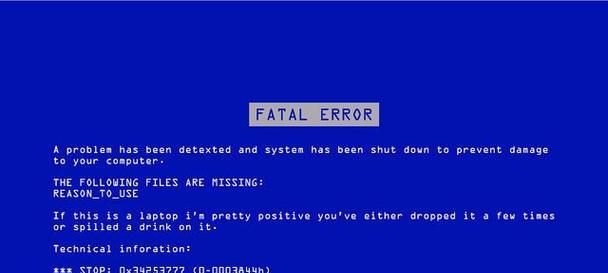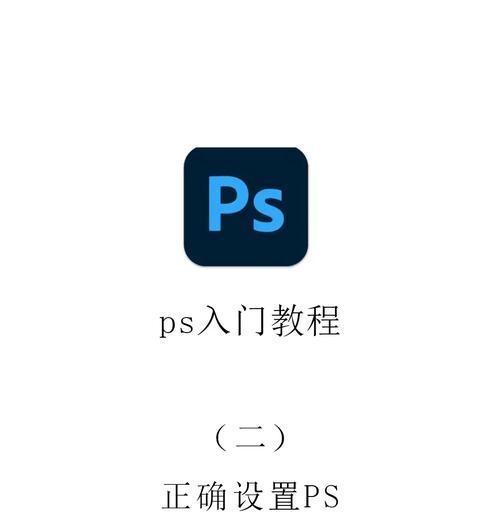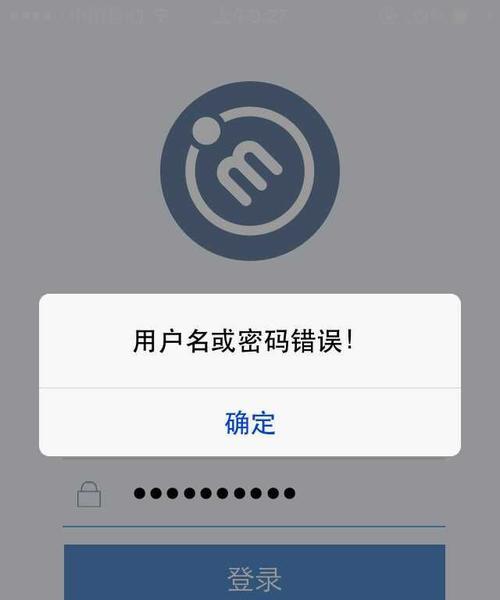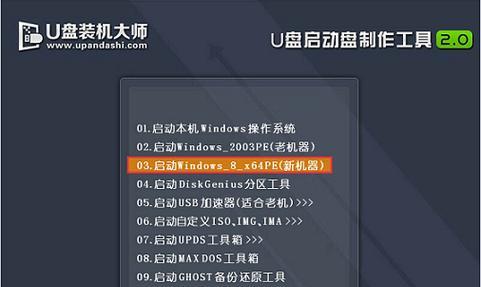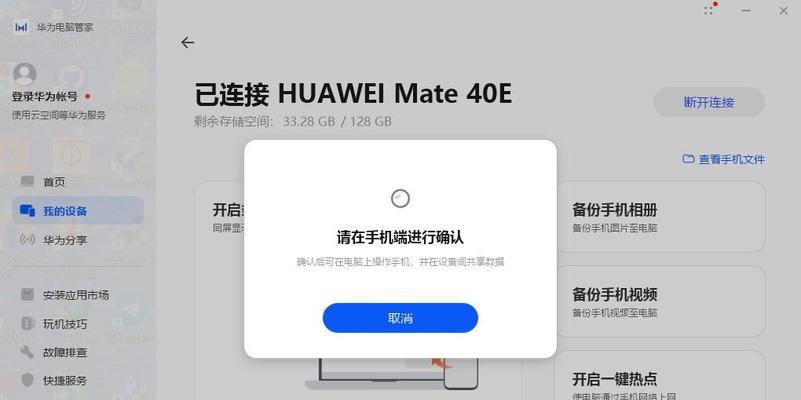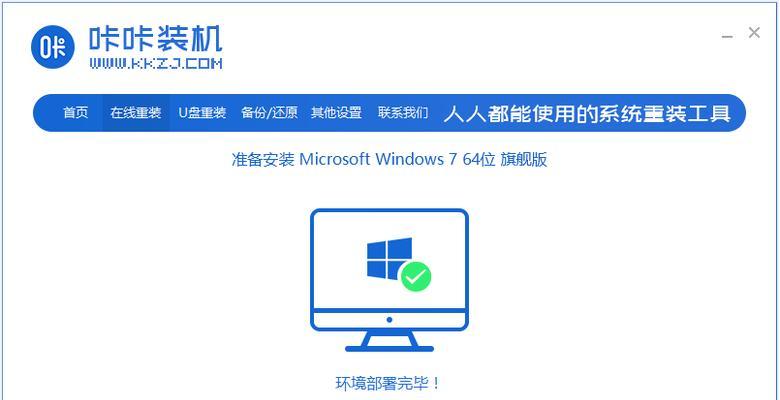在我们日常使用电脑上网的过程中,经常会遇到电脑无法连接网络的情况,其中一种常见的情况就是IP错误。IP错误会导致电脑无法获取到正确的网络地址,进而无法正常上网。本文将为您介绍如何解决电脑IP错误,并提供一些实用的方法和技巧。

文章目录:
1.检查网络连接
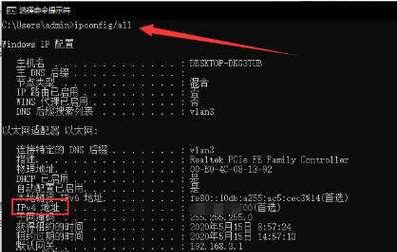
2.重启路由器和电脑
3.重新获取IP地址
4.使用固定IP地址
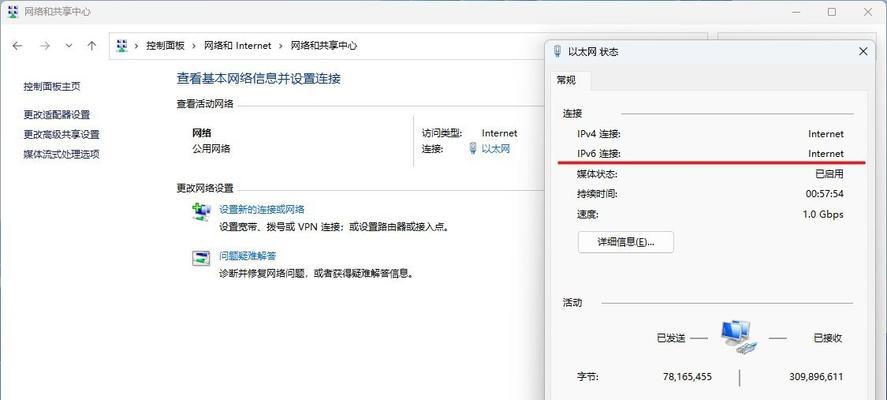
5.检查网络驱动程序
6.重置网络设置
7.清除DNS缓存
8.检查防火墙设置
9.禁用其他网络适配器
10.更新操作系统和驱动程序
11.检查网络线缆连接
12.解决DHCP服务器问题
13.使用命令行工具修复IP错误
14.重置路由器设置
15.寻求专业帮助
1.检查网络连接:确保您的电脑已经连接到路由器或网络设备。检查物理连接,确认线缆是否连接稳固,是否插入正确的端口。同时,确保路由器电源正常工作,指示灯显示正常。
2.重启路由器和电脑:有时候,通过简单地重启路由器和电脑就可以解决IP错误问题。关闭路由器和电脑,等待几分钟后再重新启动,然后检查是否能够上网。
3.重新获取IP地址:在电脑上打开命令提示符,输入命令“ipconfig/release”,然后再输入命令“ipconfig/renew”来释放和重新获取IP地址。这种方法有时可以解决IP错误问题。
4.使用固定IP地址:如果您的网络需要使用固定IP地址,可以在电脑的网络设置中手动输入正确的IP地址、子网掩码和默认网关。这样可以避免IP错误问题。
5.检查网络驱动程序:在设备管理器中检查网络适配器的驱动程序是否正常。如果驱动程序有问题,可以尝试更新驱动程序或者卸载重装驱动程序。
6.重置网络设置:在控制面板中找到“网络和共享中心”,选择“更改适配器设置”,右键点击网络适配器,选择“属性”,然后点击“重置”按钮来重置网络设置。
7.清除DNS缓存:打开命令提示符,输入命令“ipconfig/flushdns”来清除DNS缓存。这样可以防止因为DNS缓存问题而导致的IP错误。
8.检查防火墙设置:确保防火墙设置不会阻止网络连接。可以临时关闭防火墙,然后尝试重新连接网络,如果能够正常上网,说明是防火墙导致的IP错误。
9.禁用其他网络适配器:有时候,电脑上同时存在多个网络适配器,这可能会导致IP冲突或错误。禁用其他网络适配器,只保留一个适配器连接网络。
10.更新操作系统和驱动程序:及时更新操作系统和网络驱动程序可以解决一些常见的网络连接问题。通过Windows更新或者官方网站下载最新的驱动程序来更新系统。
11.检查网络线缆连接:如果您使用有线网络连接,确保网络线缆连接牢固,并且没有损坏。可以尝试更换线缆来排除线缆故障导致的IP错误。
12.解决DHCP服务器问题:在某些情况下,DHCP服务器可能出现故障,导致电脑无法获取到正确的IP地址。可以尝试重启路由器或者联系网络服务提供商解决该问题。
13.使用命令行工具修复IP错误:在命令提示符中输入命令“netshintipreset”可以重置网络设置,并修复IP错误。这个方法通常可以解决一些复杂的IP问题。
14.重置路由器设置:如果所有尝试都没有解决IP错误问题,可以尝试恢复路由器出厂设置。但是请注意,重置路由器将删除所有自定义设置,谨慎操作。
15.寻求专业帮助:如果您尝试了以上所有方法仍然无法解决IP错误问题,建议寻求专业技术人员的帮助。他们可以通过深入的网络故障排查来解决您的问题。
通过检查网络连接、重启路由器和电脑、重新获取IP地址、使用固定IP地址等方法,可以解决电脑IP错误问题。同时,定期更新操作系统和驱动程序,保持网络设备的正常运行也是防止IP错误的有效措施。最重要的是,如果遇到无法解决的问题,不要犹豫寻求专业帮助。